Lỗi 4013 xảy ra khi bạn đang thực hiện các công việc như: Khôi phục (Restore) hoặc cập nhật (Update) hệ điều hành mới cho chiếc iPhone đang sử dụng, lỗi 4013 trên iPhone trên thực tế rất ít khi xảy ra, nếu chẳng may rơi vào sự cố này bạn vẫn có thể tự khắc phục sửa chữa theo một số "bí kíp" mà 9Mobi.vn chia sẻ ngay sau đây.
- Hướng dẫn sửa lỗi iPhone bị mất Baseband
- Cách sửa lỗi iPhone không nhận vân tay
- Cách sửa lỗi bàn phím trên iOS 14 chậm, đơ
- Sửa lỗi 56 trên iPhone, iPad khi cập nhật iOS 9.3.2
- Apple phát hành iOS 12.0.1 sửa lỗi sạc pin và lỗi Wifi trên iPhone XS
Đa phần khi iPhone gặp sự cố lỗi 4013 nguyên nhân đến từ cáp sạc đang sử dụng. Phụ kiện đang dùng không phải chính hãng từ nhà sản xuất, cáp sạc lô, hàng giả, kém chất lượng...một vài nguyên nhân khác cũng dẫn đến trường hợp này đó là do gặp lỗi từ iTunes hoặc lỗi Firmware...Do đó để sửa lỗi 4013 trên iPhone các bạn sẽ cần phải quan tâm tất cả các yếu tố này đầu tiên.
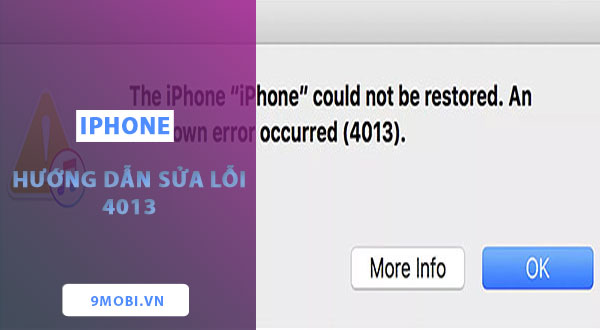
Sửa lỗi 4013 trên iPhone khi nâng cấp Firmware và Restore
Cách sửa lỗi 4013 trên iPhone
Bước 1: Thay dây cáp kết nối của chiếc điện thoại iPhone đang sử dụng với máy tính sang loại chính hãng từ nhà sản xuất.
Bước 2: Gỡ bỏ ứng dụng iTunes trên máy tính sau đó tải lại phiên bản mới nhất theo đường dẫn bên dưới đây.
Download: iTunes
Tại giao diện chính của website vừa mới truy cập, các bạn nhấn vào biểu tượng mũi tên để tải phần mềm về máy tính.
Sau khi tải xuống và cài đặt thành công, các bạn tiến hành khởi động lại (Restart) máy tính.
Bước 3: Kết nối iPhone đang sử dụng với máy tính thông qua dây cáp chính hãng mà bạn đã chuẩn bị ở bước 1 sau khi máy tính được khởi động lại.
Trên điện thoại iPhone, bạn cần đưa thiết bị về chế độ DFU
+ Đối với các dòng iPhone cũ (iPhone 7Plus trở xuống): Nhấn đồng thời tổ hợp phím nút giảm âm lượng và nút nguồn khoảng 10 giây. Sau đó nhả phím nguồn nhưng vẫn giữ phím giảm âm lượng cho đến khi ứng dụng iTunes trên máy tính thông báo đã nhận được thiết bị iPhone thì bạn đã đưa iPhone về chế độ DFU thành công. Ở chế độ này thì màn hình iPhone sẽ hiển thị màu đen.
+ Đối với các dòng iPhone mới (iPhone 8 trở lên): Nhấn nhanh tổ hợp phím Tăng âm lượng -> Giảm âm lượng -> Phím nguồn cho đến khi màn hình iPhone tắt hẳn thì bạn nhấn phím giảm âm lượng và phím nguồn cùng lúc. Chờ khoảng 5-10 giây thì thả phím nguồn ra và tay kia vẫn giữ phím giảm âm lượng cho đến khi ứng dụng iTunes trên máy tính thông báo đã nhận được thiết bị iPhone là bạn đã thành công.
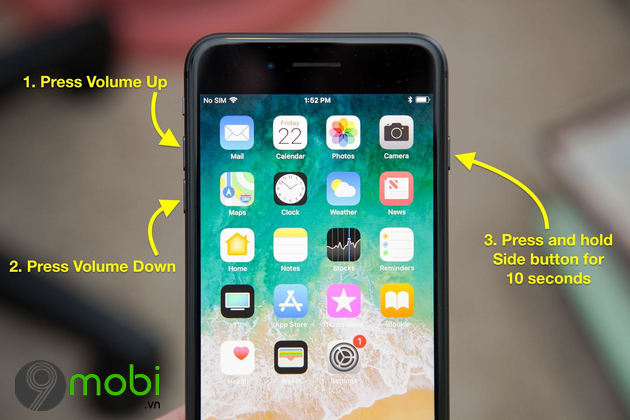
Bước 4: Lúc này trên ứng dụng iTunes ở máy tính, bạn tiến hành chọn vào Restore iPhone để khôi phục lại thiết bị.
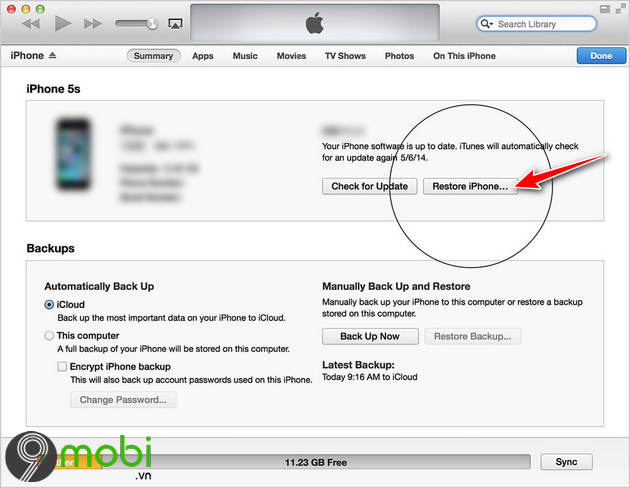
Tiếp theo bạn chọn vào Check for Update và kích vào Update để lên phiên bản iOS mới nhất cho chiếc điện thoại iPhone đang sử dụng.
https://9mobi.vn/cach-sua-loi-4013-tren-iphone-26299n.aspx
Trên đây là cách sửa lỗi 4013 trên iPhone mà 9Mobi.vn muốn chia sẻ đến các bạn. Tham khảo ngay bài viết Tổng hợp các lỗi khi sử dụng điện thoại iPhone để có thêm những cách khắc phục khác nữa. Chúc các bạn thực hiện các bước làm trên thành công.